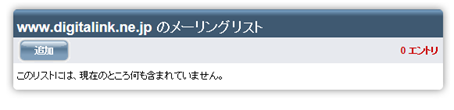メーリングリストの管理
メーリングリストは、共通の仕事や興味を持つユーザがグループ内で電子メールによるディスカッションを行う場を提供します。
メーリングリスト名を宛先アドレスとするメッセージは、リストに登録されているユーザ(「購読者」と呼ばれます)全員に配信されます。
メーリングリストのメッセージに返信する場合、設定によってメッセージの送信者にだけ返信することもできれば、リストの購読者全員に送信することもできます。
メーリングリストの作成
メーリングリストの修正
メーリングリストの削除
メーリングリストの作成
- メニューより、「メーリングリスト」をクリックします。
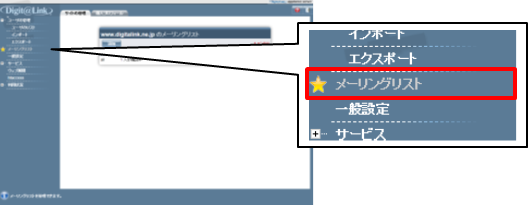
- メーリングリストの一覧が表示されますので、「追加」ボタンをクリックします。
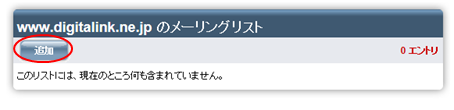
- はじめに「基本」タブが表示されます。
ここでは、「リスト名」と必要であれば「備考」を入力します。
続いて「購読者」、「詳細」を入力しますので、ここでは「保存」ボタンをクリックしないでください。
入力が終わりましたら、「購読者」タブをクリックします。
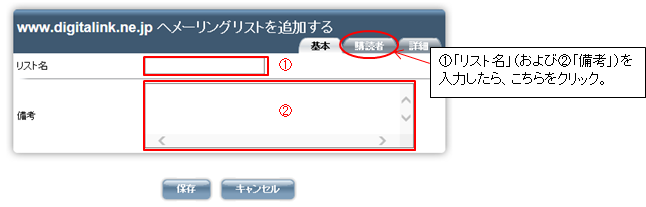
項目と入力する内容は次の通りです。項目 内容 1.リスト名 追加したいメーリングリスト名を入力します。
リスト名には、半角英小文字、ハイフン(-)、ピリオド、アンダーバー(_)のみ使用できます。
1文字目は半角英小文字にする必要があります。2.備考 入力は任意です。このメーリングリストに関する説明やコメントを入力することができます。 - 購読者画面が表示されますので、メーリングリストに登録するユーザの電子メールアドレスを入力します。
改行して複数の購読者を同時に登録することができます。
また、このサーバに存在しない外部ユーザをメーリングリストの購読者に登録することも可能です。
入力が終わりましたら、「詳細」タブをクリックします。
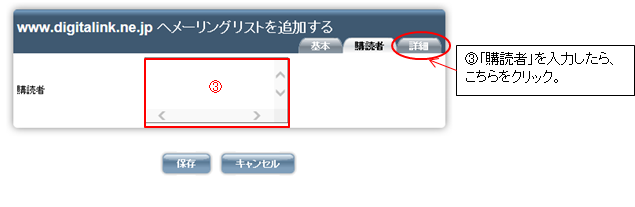
項目と入力する内容は次の通りです。項目 内容 3.購読者 メーリングリストに登録するユーザの電子メールアドレスを1行1アドレスで入力します。 - 詳細画面が表示されますので、リスト管理者、リストパスワードおよびリストポリシーを入力します。
ここまで入力した内容でよろしければ、「保存」ボタンをクリックしてください。
もし、修正箇所があれば、再度各タブをクリックして修正してください。
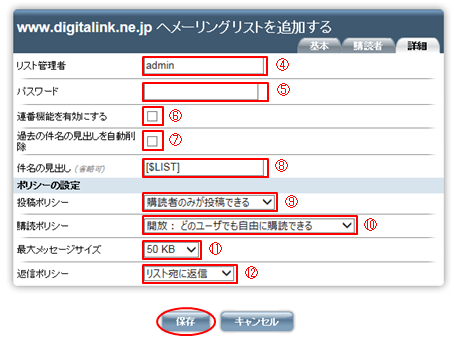
項目と入力する内容は次の通りです。項目 内容 4.リスト管理者 このメーリングリストの管理を行うユーザのユーザ名(サイト内のユーザではない場合にはメールアドレス)を入力してください。 5.パスワード 電子メールを使ってリストの管理をする場合に必要となります。
電子メールでの管理をしない場合には、省略して構いません。
6.連番機能を有効にする メーリングリストに送信されたメールの件名に連番を付ける場合はこのチェックボックスを有効にします。
※連番機能を有効に設定し、「保存」ボタンをクリックすると、「件名の見出し」に [$LIST $SEQNUM] が自動的に設定されます。
7.過去の件名の見出しを自動削除 メーリングリストに投稿されたメールの件名から過去の見出しを削除したい場合は、このチェックボックスを有効にします。
例えば、連番機能が有効で「過去の件名の見出しを自動削除」が無効の場合、メンバーが受信するメールの件名には、以下のように過去の見出しが付いたままになります。
例)[test-ml 1] メンバーが入力した件名
→ [test-ml 2] Re: [test-ml 1] メンバーが入力した件名
→ [test-ml 3] Re: [test-ml 2] Re: [test-ml 1] メンバーが入力した件名
8.件名の見出し メーリングリストに送信されたメールの件名を指定します。$LIST は作成したメーリングリストのリスト名に置き換えられます。
例えば、car というメーリングリストを作成した場合、デフォルトではメールの件名は 「[car] メンバーが入力した件名」のように表示されます。
また、連番機能を有効に設定している場合は、$SEQNUM が番号に置き換えられます。 [$LIST:$SEQNUM] と指定すれば、メールの件名は、「[car:連番] メンバーが入力した件名」と表示されます。
9.投稿ポリシー このメーリングリストへ投稿を行う際のポリシーを選択します。
購読者のみが投稿できる
このメーリングリストに登録された人しか投稿できません。
※投稿許可がなされていないメールアドレスから投稿があった場合は、リストの管理者に配信されます。
全てのユーザが 投稿できる
このメーリングリストのメールアドレスを知っている人なら誰でも投稿できます。
リスト管理者の許可が必要
メーリングリスト宛のメッセージのうち、リスト管理者が許可したメッセージだけが実際に購読者に配送されます。
10.購読ポリシー メーリングリストを購読する際のポリシーを選択します。
開放
どのユーザでも自由に購読できます。
確認
購読には、電子メールによる確認が必要です。
限定
購読には、リスト管理者の許可が必要です。
11.最大メッセージサイズ メーリングリスト宛に送信されるメッセージの最大サイズをキロバイトまたはメガバイトで指定します。
これを超えるメッセージは受信拒否されます。
※ATWインターネットサービスで送信可能なサイズは20MBまでですので、それ以下でご指定ください。
12.返信ポリシー メーリングリストへの返信メールのポリシーを選択します。
投稿者宛に返信
返信すると、メッセージの投稿者のみに送られます。
リスト宛に返信
返信すると、リスト(購読者全員)に送られます。
- メーリングリストの作成処理が完了しますと、メーリングリストの一覧に反映されます。
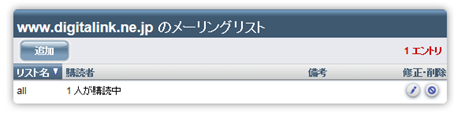
メーリングリストの修正
メーリングリスト購読者の追加・削除やポリシーの修正する事が可能です。
- メニューより、「メーリングリスト」をクリックします。
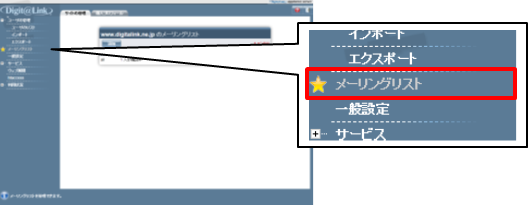
- 修正したいリストに表示された「操作」ボタン
 をクリック します。
をクリック します。
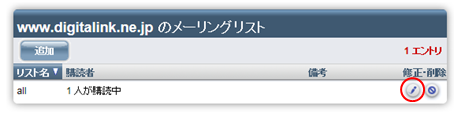
- 修正したい項目を修正し、「保存」ボタンをクリックします。
項目については、 「メーリングリストの作成」 を参照してください。
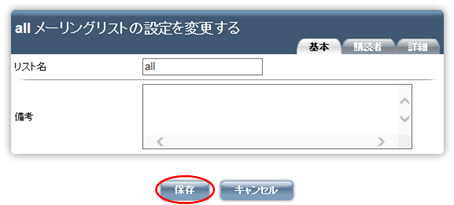
メーリングリストの削除
- メニューより、「メーリングリスト」をクリックします。
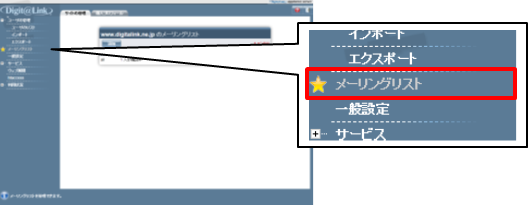
- 削除したいリストに表示された「削除」ボタン
 をクリックします。
をクリックします。
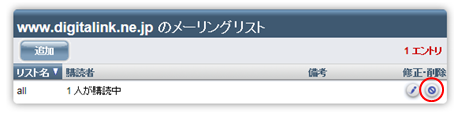
- 確認メッセージが表示されます。削除する場合は「OK」ボタンをクリックします。
削除を中止する場合は、「キャンセル」ボタンをクリックします。
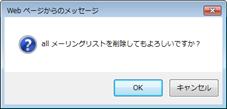
- メーリングリストの削除処理が完了しますと、メーリングリストの一覧に反映されます。